Apple Musicがすべての曲をダウンロードしない問題を修正する主な方法
Apple Music がすべての曲をダウンロードしない 問題は通常、インターネット接続の不良やサーバーのダウンなどの最も一般的な要因によって引き起こされます。 これらの原因は一貫しておらず、常に発生するわけではないため、本当の理由を知ることが最善の方法です。
曲を Apple Music にダウンロードできない理由が何であれ、ありがたいことに、それを解決する方法について紹介された複数のトラブルシューティング方法がありました。 それらのすべてを以下にリストして説明します。
コンテンツガイド パート 1. Apple Music が曲をダウンロードしないのはなぜですか?パート 2. Apple Music が曲をダウンロードしない問題を修正する方法パート3。 Apple Musicが曲をダウンロードしない問題を修正する最良の方法パート4。 概要
パート 1. Apple Music が曲をダウンロードしないのはなぜですか?
前述のように、Apple Music が曲をダウンロードしない理由はたくさんあります。 そうは言っても、可能性についての考えを広げる必要があります。
ネットワークとは別に、ストレージ容量が不足していて、デバイスが新しいダウンロードを受け入れられなくなっている可能性もあります. また、iCloud と音楽の設定に関する可能性もあります。 これらの設定内でエラーが発生した場合は、Apple Music がすべての曲をダウンロードしない可能性が最も高いことをすでに予想する必要があります。
サブスクリプションの取得に使用したものとは異なる Apple ID も使用している場合、曲のダウンロード時に問題が発生する可能性があります。 ダウンロード手順だけでなく、他のプロセスでも可能です。 デバイスとアプリケーションの両方に現れるバグやグリッチも、この問題の疑わしい要因である可能性があります。 電話の設定内のエラーでさえ、考えられる原因です。
これらは、ユーザーが経験する最も一般的な要因の一部にすぎません。 考慮すべき要素は間違いなく他にもあり、サービスを使用するにつれてそれらを確実に発見するでしょう.
パート 2. Apple Music が曲をダウンロードしない問題を修正する方法
Apple Music がすべての曲をダウンロードしない問題の最も一般的な修正の以下のリストを参照してください。 特に以前に試した方法がまったく効果がなかった場合は、他の解決策も試すことを検討してください。 これは、問題の主な原因が確実に特定されていないため、問題が修正されたことを確認するためでもあります。
解決策1:インターネット接続を確認する
日時 Apple Music の曲を PC にダウンロードする または他のデバイスでは、インターネット接続が常に必要です。 安定した高速ネットワークがなければ、先に進むことができません。 WIFIまたはモバイルデータのどちらか利用可能な方を使用できますが、最初のものを選択する場合は、Apple Musicアプリがこの種のネットワーク経由でアクセスできることを確認する必要があります.
解決策 2: Apple Music または iTunes アプリを確認して再起動する
すべてを正しく実行し、インターネットにも接続している場合、Apple Music で音楽がダウンロードされないという問題は、別の要因が原因である可能性があります。 iTunes または Apple Music アプリに問題がある可能性があります。
違いが生じるかどうかを確認するには、アプリケーションを強制終了し、もう一度起動して再起動します。 コンピュータでは、にアクセスしてこれを行うことができます。 Windowsタスクマネージャ または強制終了ウィンドウ。 iOS デバイスの場合は、画面の下部からアプリケーションをスワイプするだけです。 そうすることで、現在バックグラウンドで実行されているすべてのアプリケーションが表示されます。 Apple Music アプリを上にスワイプして閉じます。
解決策 3: iCloud ミュージック ライブラリを有効にする
Apple Music の最高の機能の XNUMX つは、iCloud ミュージック ライブラリに関するものです。 この機能は、ユーザーが複数のデバイス間ですべてのコレクションを同期できるようにするために導入されました。 事前にアイテムをアップロードしていて、それらをダウンロードする予定がある場合は、Apple Music がすべての曲をダウンロードしないという問題を回避するために、それが有効になっていることを確認する必要があります。
以下の手順に従って、iCloud ミュージック ライブラリを有効にします。
- [設定]セクションに移動します。
- 表示されたオプションから、[音楽] を選択します。 そうすると、iCloud Music Libraryオプションが表示されます。
- この直後に、有効かどうかに関係なく、現在のステータスが表示されます。 そうでない場合は、ボタンを反対に切り替えてオンにします。

解決策 4: デバイスのストレージ容量を確認する
使用しているデバイスが最大能力を超えて処理している場合、Apple Music が曲をダウンロードしないなどの問題が発生するのは普通のことです。 ストレージ容量が不足すると、新しいダウンロードを保存できなくなります。
デバイスのストレージの現在のステータスを確認し、不要なファイルや不要なファイルを削除して、システムでより多くのダウンロードを受け入れることができます。 これを行うには、以下の手順に従ってください。
- デバイスの [設定] > [一般] に移動します。
- すべてのファイルによって消費された合計容量の概要と、新しいダウンロードのためにどれだけ残っているかを確認するには、iPhone ストレージの概要ページに移動する必要があります。
- ここから音楽を選択し、重要でなくなった音楽ファイルを削除することを検討してください。
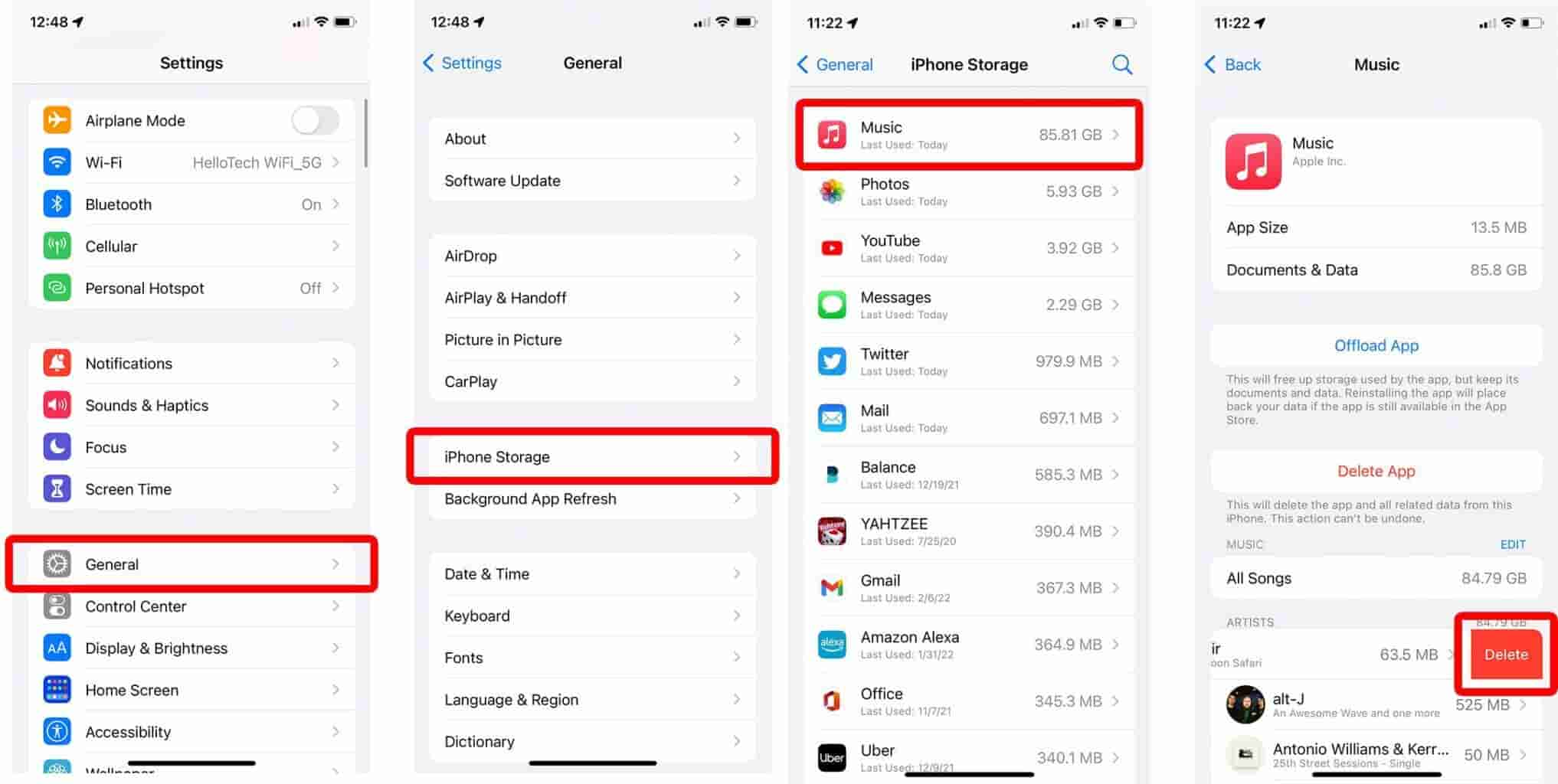
解決策 5: Apple Music からサインアウトしてサインインする
Apple Music のオフライン モード機能は、サブスクリプションを利用したすべてのユーザーにのみ提供されます。 オフラインでダウンロードして再生することはできません。 ダウンロードごとに、有効な アップルID が必要であり、ダウンロードを進めるためのメイン メディアになります。 そのため、正しい Apple ID を使用していることを確認する必要があります。 Apple ID がサーバーから切断され、Apple Music がすべての曲をダウンロードしていないというエラーが発生する場合もあります。
この問題を解決するには、Apple Music からサインアウトしてから再度サインインします。
- 使用済みのデバイスで、[設定] ウィンドウに移動し、名前と Apple ID を含むオプションをクリックします。
- 下部に小さなウィンドウが表示され、[サインアウト] ボタンが表示されます。
- このボタンをタップしてから、もう一度サインインしてみてください。 それが正しいことを確認してください
Apple ID。 - 数分後、Apple Music アプリをもう一度開き、他のファイルのダウンロードを続けます。 ダウンロードプロセスがスムーズに進んでいるかどうかを確認してください。
解決策 6: Apple Music アプリを更新する
Apple Music が再び曲をダウンロードしないという事態を回避する XNUMX つの方法は、アプリケーション自体を更新することです。 ダウンロードなどの新しいタスクを実行するには古すぎるため、アプリケーションにバグや不具合が発生しています。
更新するには、以下の手順を参照してください。
- App Store または Google Play Store にアクセスします。
- 検索バーに「Apple Music」と入力します。
- 表示された結果から、表示された [更新] ボタンがあるかどうかを確認します。 これは、アプリケーションの新しいバージョンがリリースされたことを意味します。
- 更新ボタンをタップし、完了するまで待ちます。
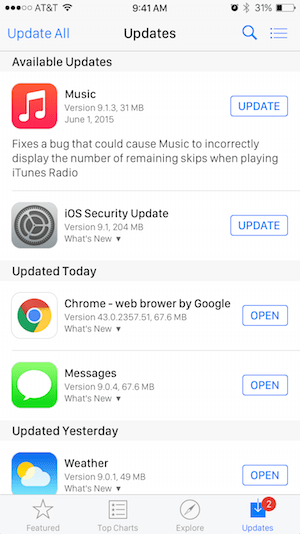
解決策 7: サポート チームに助けを求める
上記の提案されたすべての修正を行った後でも、Apple Music が曲をダウンロードしないという問題が発生する可能性が非常に高く、永久に対処することはできません。 つまり、それは何度も起こる可能性があります。 このような場合は、サポート チームに助けを求めることができます。 レポートを送信した後、チームはエラーを調査し、サーバーに問題があるかどうかを確認します。 また、問題をできるだけ早く解決するのにも役立ちます。
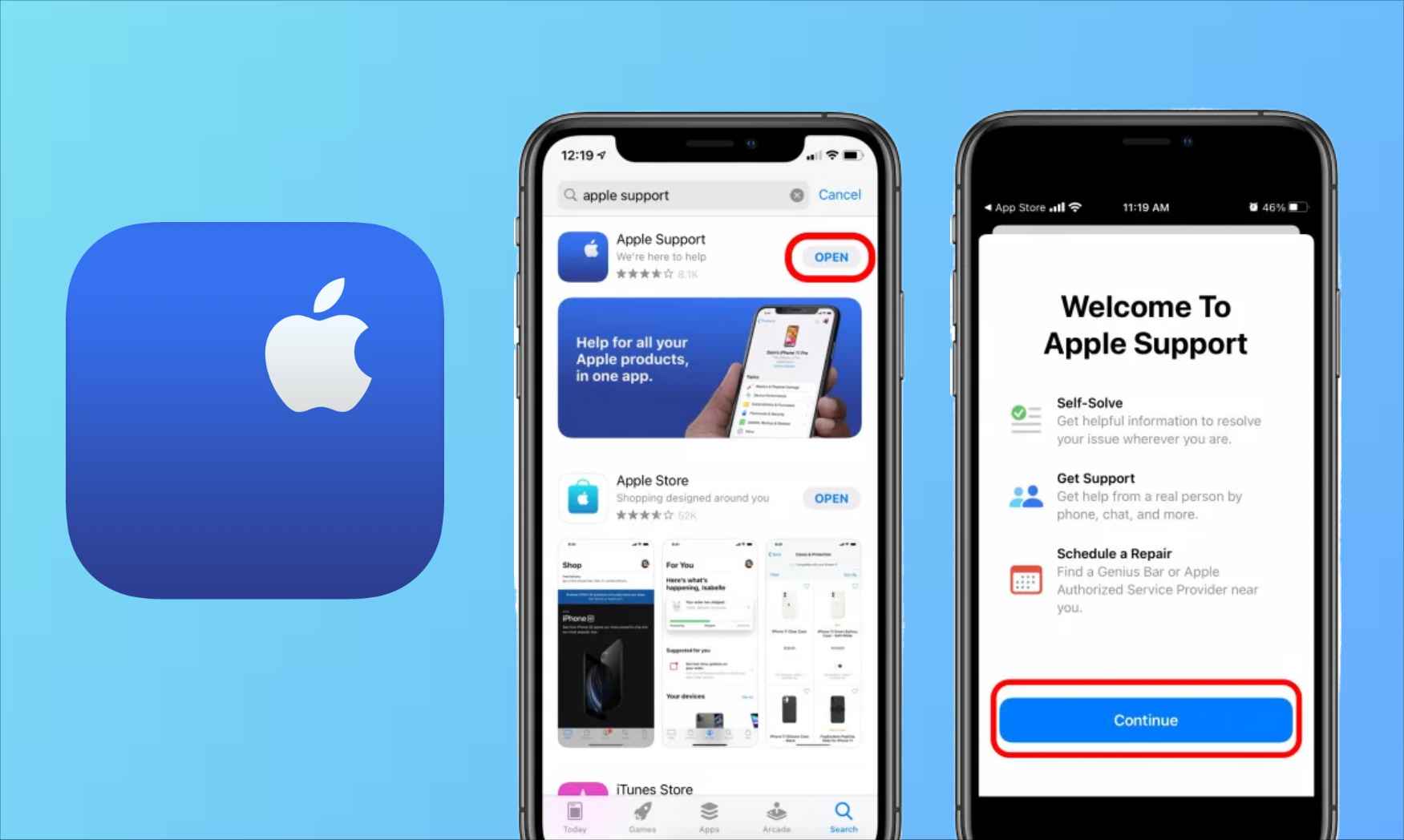
パート3。 Apple Musicが曲をダウンロードしない問題を修正する最良の方法
Apple Musicがすべての曲をダウンロードしない問題を修正する最善の方法は、デバイスに曲をダウンロードし、Apple Musicアプリを必要とせずにそれらにアクセスすることです. 問題は、これがどのように可能になるかです。 トラックとプレイリストを保存するには、次を使用できます AMusicSoft Apple Music コンバータ.
AMusicSoft Apple Music Converterは、数あるプログラムの中でも最も優れたものです。Apple Musicの曲、ポッドキャスト、iTunesで購入したファイルからDRMを削除できます。 Apple Music DRMの削除、このツールは、MP3、FLAC、WAV、AAC、AC3、および M4A の形式へのトラックの変換もサポートできます。 ファイルがそのような形式に変換されると、必要なデバイスでストリーミングできるようになります. 変換されたファイルは最高のオーディオ品質であることもご安心ください。
AMusicSoft の 16 倍高速な変換とダウンロード速度により、最短時間で結果を得ることができます。AMusicSoft Apple Music Converter を使用すると、利便性と使いやすさが確実に保証されます。このツールの使用方法の詳細な手順を以下で確認しましょう。
- AMusicSoft の Web サイトから AMusicSoft Apple Music Converter をダウンロードしてインストールし始めます。インストール後、起動して音楽トラックを追加できます。
- ファイルをアップロードするときは、選択した各曲の前にあるボックスにチェックを入れてください。

- 変換の設定を調整し、使用する出力形式を選択します。

- 次に、変換ボタンを押して変換を開始します。

- しばらくすると、結果を保存できるようになります。
パート4。 概要
Apple Music の使用中に発生する可能性がある問題は、満たされた要因と条件によって異なる場合があります。 そのため、Apple Music ですべての曲をダウンロードできないという問題がある場合は、考えられる理由を上記で説明しています。 上記の解決策はすべて効果的であり、時間をかける価値があります。 しかし、もちろん、あなたはまだ最高のものを探す必要があり、それは他ではありません AMusicSoft Apple Music コンバータ.
人々はまた読む
Robert Fabry は熱心なブロガーであり、テクノロジーに強い関心を持つ人物です。彼がヒントをいくつか共有することで、皆さんを魅了してくれるかもしれません。彼は音楽にも情熱を持っており、AMusicSoft で音楽に関する記事を執筆しています。